IIS是一種Web服務組件,它有助於網上發布信息。近來有一位XP用戶想要在電腦上安裝IIS,可是不懂該如何操作,所以今天小編就給大家分享XP系統下IIS的安裝方法。
步驟/方法:
1、下載IIS 6.0,下載地址為:http://www.xitongzhijia.net/soft/24305.html;
2、下載完成後,解壓;
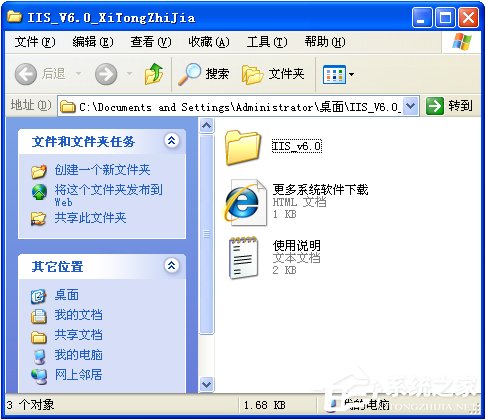
3、點擊開始調出控制面板,選擇“添加或刪除程序”;
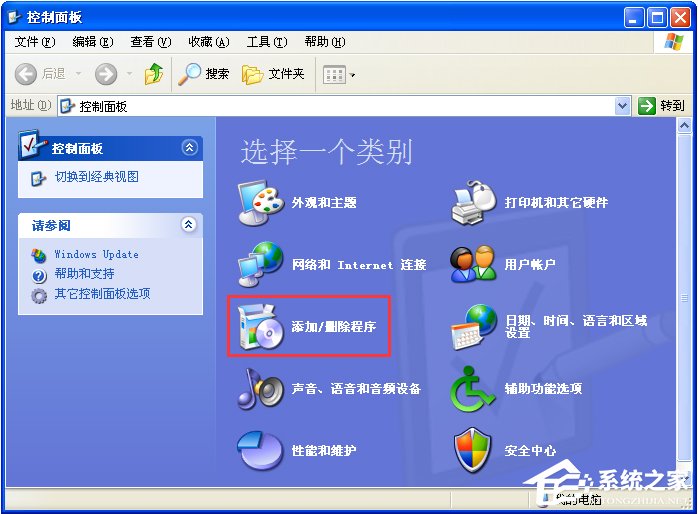
4、這時會彈出對話框,我們選擇“添加/刪除Windows組件”,然後就會彈出Windows組件向導,我們在internet信息服務(iis)那一欄打上勾,然後選擇下一步開始安裝;
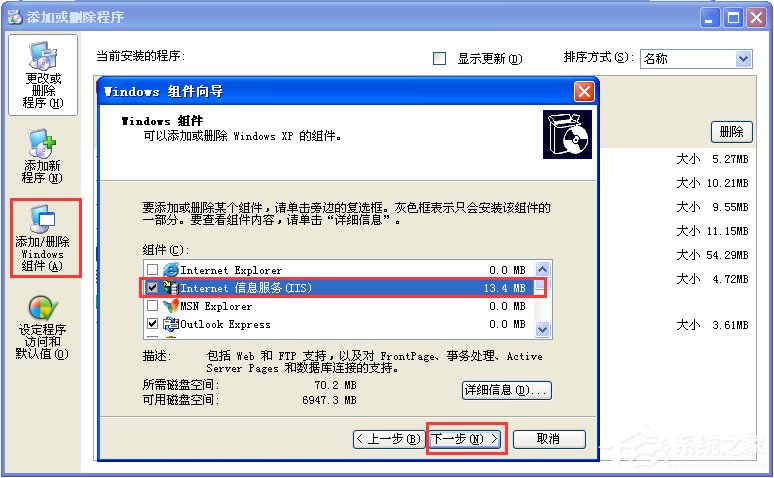
5、在安裝的過程中有幾個會彈出需要文件復制來源的,這時候我們下載的東西就起到作用啦,點擊浏覽找到剛解壓的路徑,文件正確點擊確定就OK;
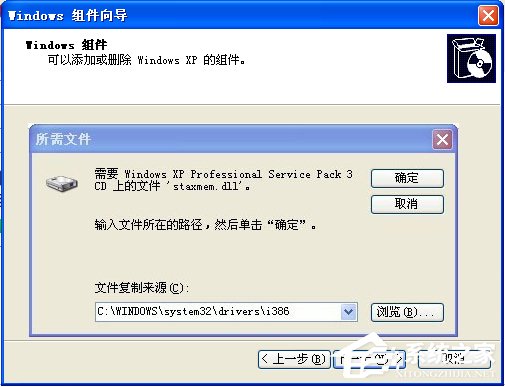
6、這時候我們就要慢慢的等待啦,中間還要注意有幾次要你增加文件,所以不能走開;
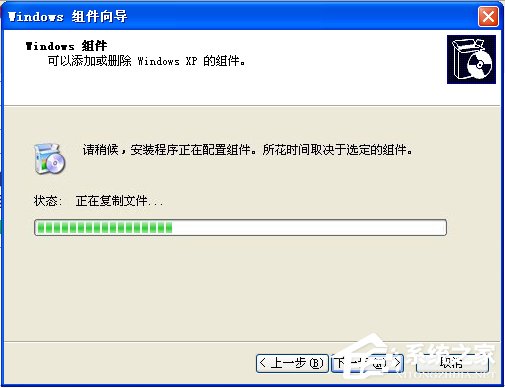
7、過了幾分鐘終於完了,我們就點擊完成;
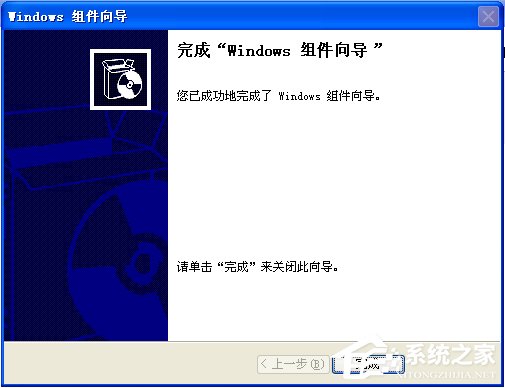
8、進入控制面板,選擇“管理工具”,在管理工具裡面有IIS,我們點擊打開;
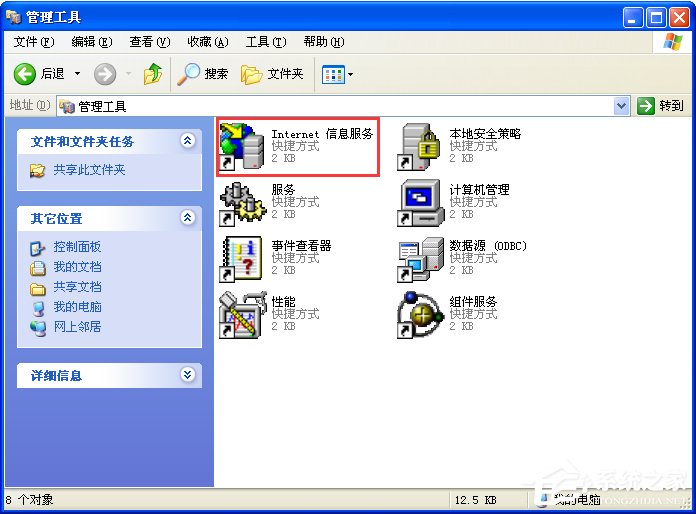
9、彈出對話框,我們可以在網站下面選擇其中一個文點擊右鍵點擊“浏覽”;
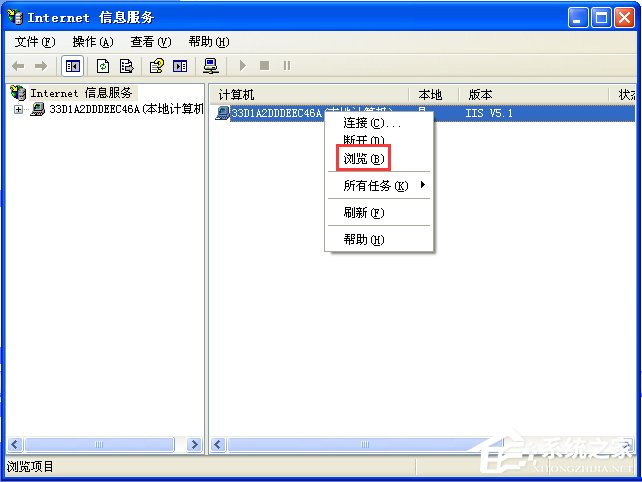
10、這時我們會發現成功了,我們可以預覽文件啦。到這裡IIS的安裝就大功告成啦
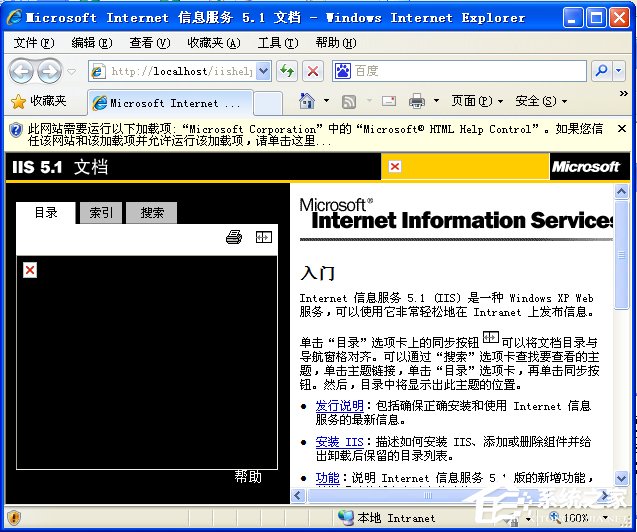
以上就是XP系統下安裝IIS的操作方法,不懂安裝IIS的XP用戶可以按照教程操作。